Die Geschichten von Instagram kam vor Jahren zur Fotoanwendung und wurde zu einem der großen Erfolge, die sie später in Anwendungen wie nachahmen wollten Facebook mit ihren Facebook-Staaten oder in der WhatsApp Staaten, aber ohne die Auswirkungen des ersten. Trotzdem können Sie Instagram-Geschichten in Ihrem WhatsApp-Status teilen. Geschichten, die 24 Stunden dauern (es sei denn, Sie markieren sie als vorgestellte Geschichten) und werden automatisch gelöscht.
Wenn Sie normalerweise mehr Instagram als WhatsApp verwenden oder der Editor der Fotoanwendung komfortabler oder nützlicher ist (er verfügt über viel mehr Funktionen, Tools, Möglichkeiten, Filter…), können Sie dies Teile Instagram-Geschichten in deinem WhatsApp-Status und erweitern Sie so die Öffentlichkeit, zu der Sie gelangen: Sie wird von Ihren Followern in der Foto-App gesehen, aber auch von allen Kontakten, die Sie zu WhatsApp hinzugefügt haben und denen Sie erlauben, Ihre Geschichte zu sehen. Darüber hinaus können Sie nicht nur Geschichten teilen, sondern auch Teile ein Foto aus der Instagram-Galerie, um mehr Menschen zu erreichen.

So teilen Sie eine Geschichte auf WhatsApp
Im Moment gibt es kein Tool, mit dem Sie automatisch speichern und veröffentlichen können, obwohl Instagram eine Schaltfläche getestet hat, die möglicherweise gestartet wird. Im Moment haben Sie zwei Möglichkeiten: Speichern der Story und Hochladen auf Facebook oder Verwenden der Schaltfläche „Teilen in…“
Speichern und teilen
Der nützlichste und empfohlene Weg ist, dass Sie die Geschichte, die Sie auf Instagram teilen, speichern, auch wenn das manuelle Hochladen eine Minute länger dauert. Sie werden alle Effekte von Instagram und alle Vorteile, die der Editor bietet, nutzen und dann mit demselben Format in Ihren WhatsApp-Status hochladen. Die Schritte dazu sind die folgenden:
- Offen Instagram
- Erstellen Sie eine Geschichte in der oberen linken Ecke
- Fügen Sie die gewünschten Effekte, Filter, Videos, Musik… hinzu.
- Sobald Sie es erstellt haben, gehen Sie zu den Schaltflächen oben
- Wähle die "Speichern" (und Pfeil nach unten Pfeil)
- Es wird in der Galerie Ihres Handys gespeichert
- Gehen Sie jetzt zu WhatsApp
- Klicken Sie auf "Staaten" am Anfang der Anwendung
- Gehen Sie zu "Mein Status", um ein Update hinzuzufügen
- Am unteren Bildschirmrand sehen Sie Ihre neuesten Fotos
- Wählen Sie das letzte Bild oder Video aus, das Sie erstellt haben, das in der Geschichte
- Fügen Sie einen Kommentar hinzu, wenn Sie möchten
- Wählen Sie, wer Ihre Geschichte sehen könnte
- Wenn Sie posten, erhalten Sie ein identisches Ergebnis wie auf Instagram
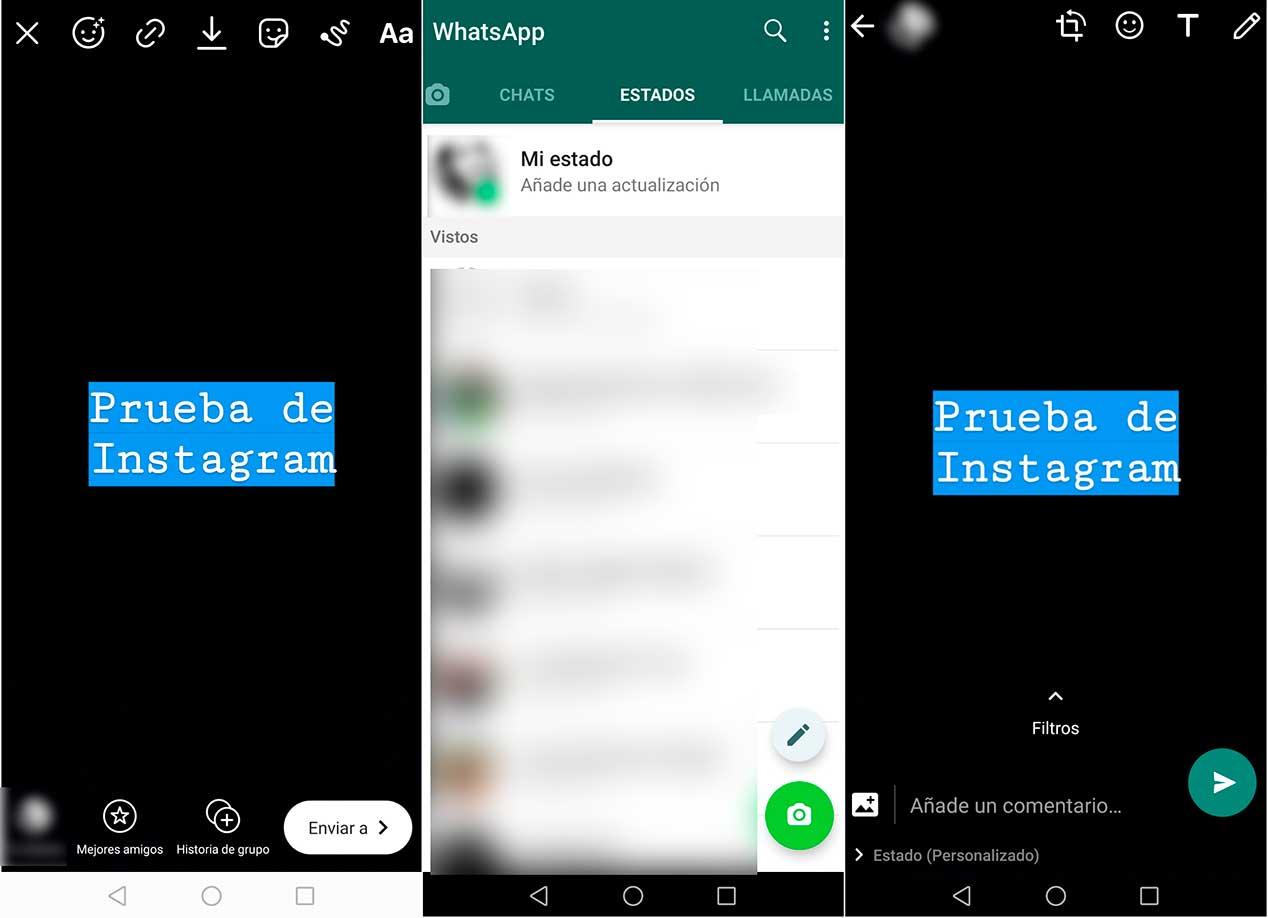
Beachten Sie, dass das Ergebnis nicht genau das gleiche ist, wenn Sie einige exklusive Instagram-Funktionen wie den Musikaufkleber, Erwähnungen oder das Hinzufügen von Hashtags usw. verwenden.
Teilen in…
Eine andere Möglichkeit besteht darin, es als Link zu teilen, der automatisch zu Ihrer Geschichte führt. Dann:
- Gehen Sie zu der Geschichte, die Sie auf Instagram teilen möchten
- Schauen Sie sich die Symbole unten an
- Klicken Sie auf "Teilen für ...".
- Sie sehen die verschiedenen Anwendungen und Chats, die Sie installiert haben
- Finden Sie "WhatsApp" und Tippen Sie auf das Logo
- Wählen Sie in dem neuen Fenster, das Sie geöffnet haben, "Mein Status"
- Ein Link mit der Geschichte wird in Ihren WhatsApp-Status hochgeladen
So können Sie die Instagram-Geschichte in Ihrem WhatsApp-Status teilen
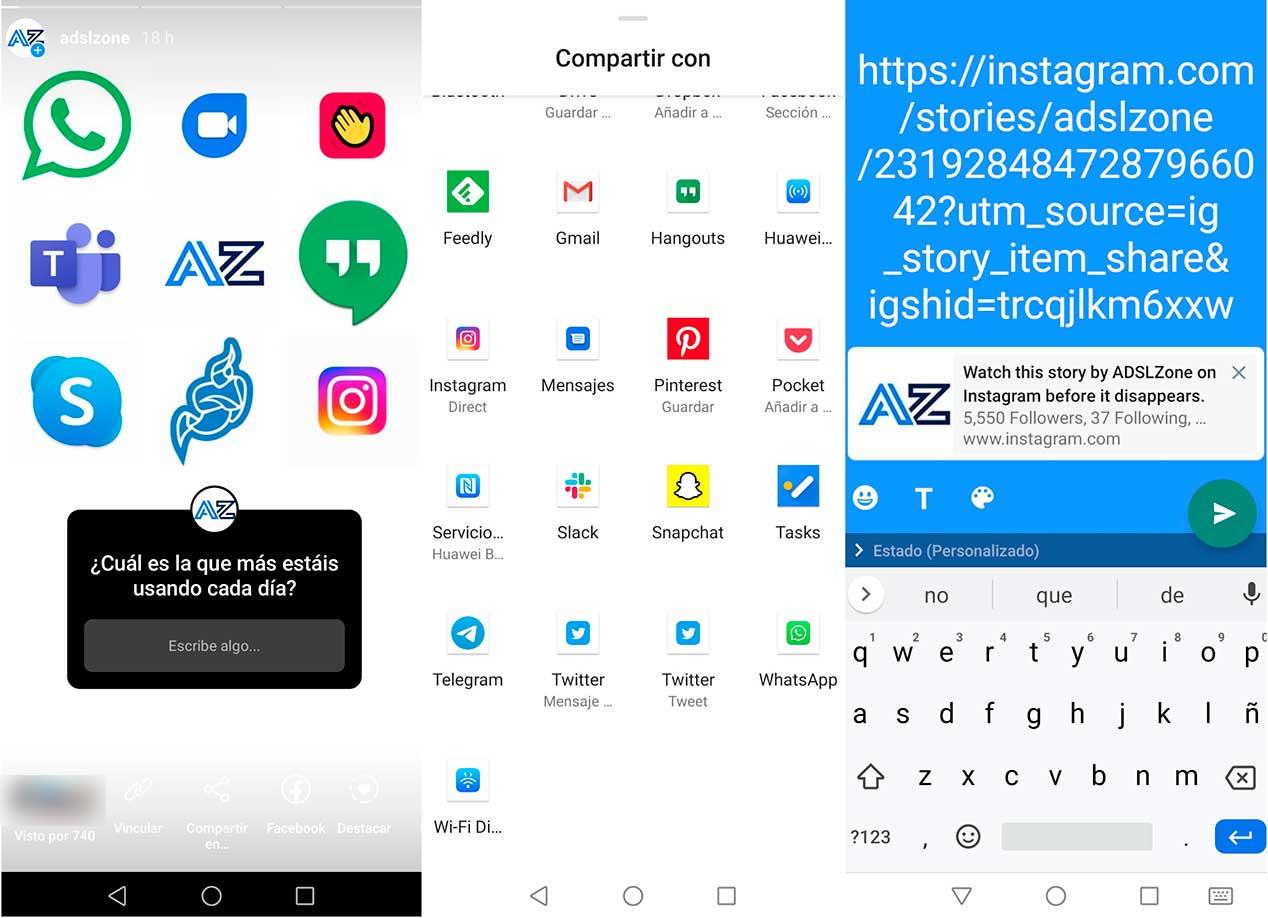
Foto auf WhatsApp teilen
Wenn Sie a Foto aus deiner Instagram-Galerie Wenn Sie es auf WhatsApp teilen möchten, können Sie dies einfach und mit ein paar Schaltflächen tun. Es ist natürlich wichtig, dass Sie sowohl die Instagram- als auch die WhatsApp-Anwendung auf Ihrem Mobiltelefon installiert haben und beide Ihre entsprechende Sitzung gestartet haben. Sobald Sie dies getan haben, können Sie einfach die Schritte zum Teilen ausführen:
- Öffne deine Instagram App
- Sehen Sie auf dem Foto, das Sie teilen möchten, ob es Ihnen gehört oder nicht
- Klicken Sie auf drei Punkte in der oberen rechten Ecke
- Sie sehen ein Menü mit Optionen:
- Bericht…
- Aktivieren Sie Post-Benachrichtigungen
- Link kopieren
- Teilen in…
- Hör auf zu folgen
- Schweigen
- Wählen Sie die Option "Teilen in ..."
- Sie sehen einen Bildschirm mit installierten Anwendungen und Logos
- Wählen Sie WhatsApp
- Sie werden automatisch zu weitergeleitet WhatsApp in einem neuen Fenster
- Sie sehen alle Ihre Gespräche oder "Mein Status"
- Klicken Sie auf "Mein Status".
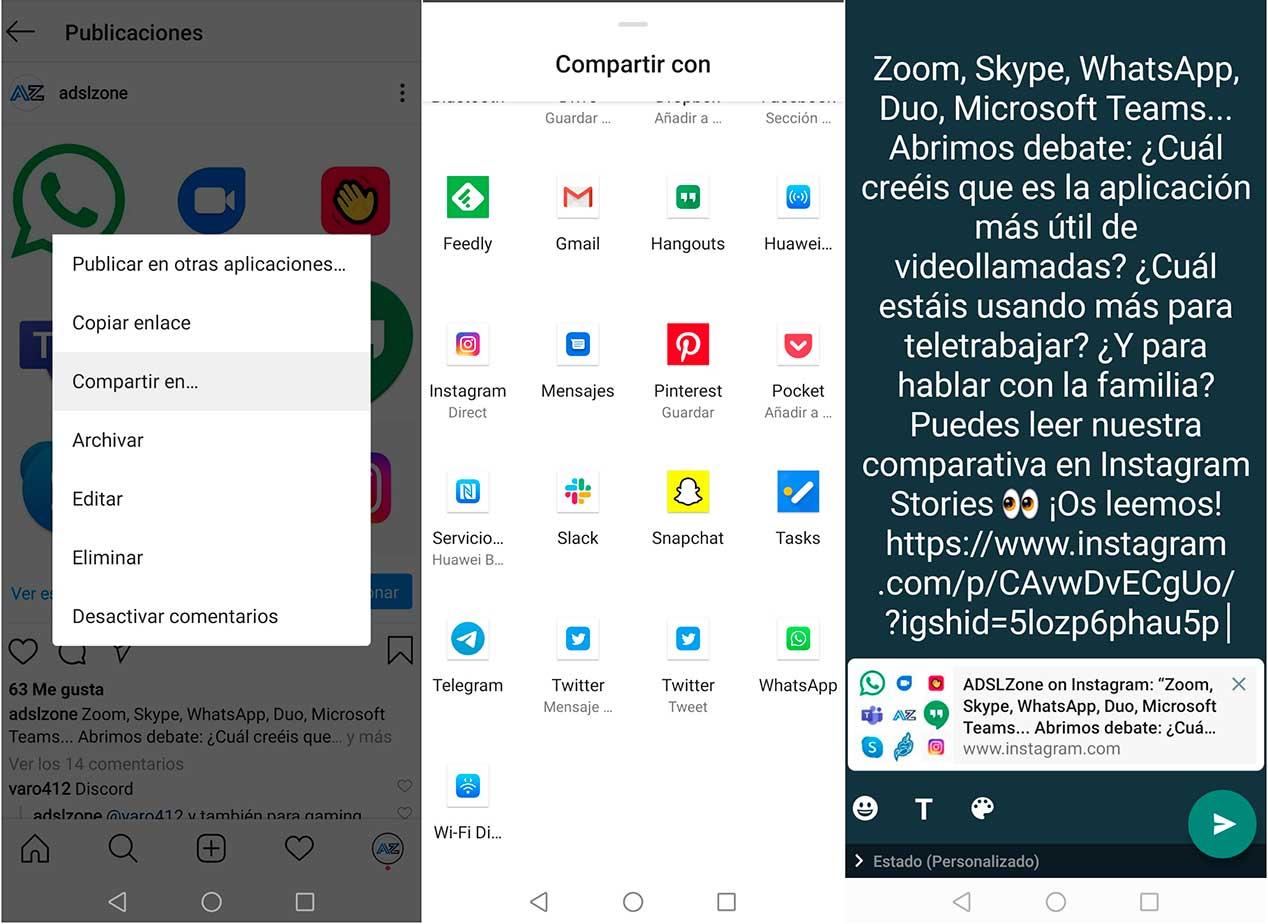
Die Geschichte, die Sie auf WhatsApp hochladen, stimmt nicht mit dem Bild überein, das Sie hochgeladen haben. Die Personen, die Ihnen folgen, sehen jedoch einen Link, über den sie auf Ihr Instagram-Profil zugreifen können. Etwas Nützliches, wenn Sie mehr Verkehr von Freunden oder der Familie führen möchten.
In anderen Apps veröffentlichen
Ein weiteres Tool, mit dem Instagram das Foto oder Video automatisch in anderen Anwendungen aus dem Feed oder der Galerie freigeben kann. Dies ist jedoch nur möglich, wenn das Bild, das Sie freigeben möchten, Ihnen gehört und nicht dem eines anderen Benutzers. In diesem Fall sind die Schritte einfach und Sie müssen lediglich zu einem Foto in Ihrer Galerie gehen und auf Folgendes tippen:
- In anderen Apps veröffentlichen
- Schreiben Sie den Titel oder die Beschriftung, wenn Sie sie ändern möchten
- Markieren Sie die gewünschten Anwendungen
- tumblr
- Bestätigen Sie mit dem Häkchen in der oberen rechten Ecke
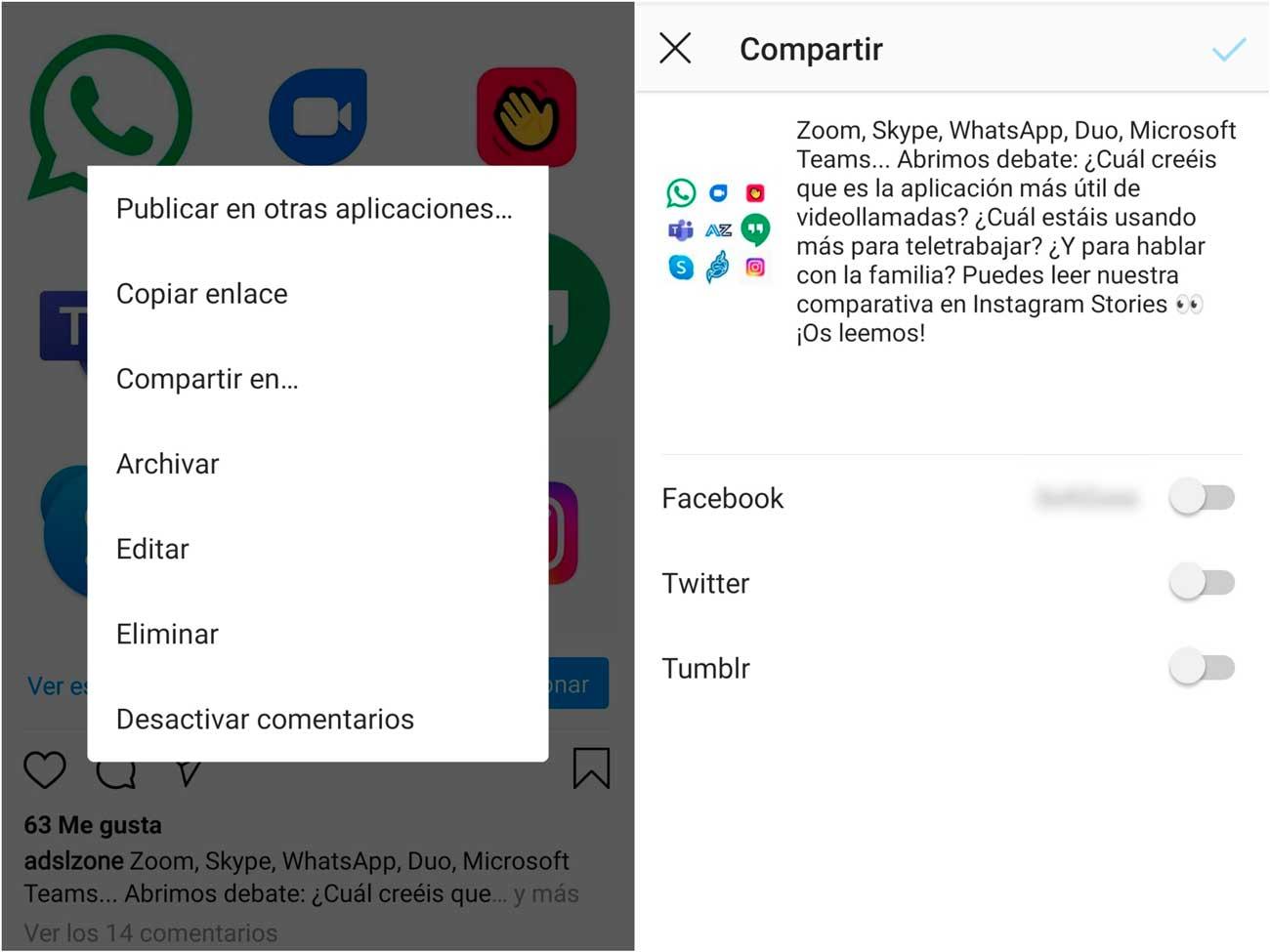
Wenn Sie eine Geschichte teilen möchten, können Sie dies auch auf Facebook tun. Sobald Sie Ihr Konto verknüpft und eine Story hochgeladen haben, gehen Sie einfach wie folgt vor:
- Öffne deine Instagram App
- Geh zu deinem Profil
- Öffnen Sie Ihre letzte Geschichte oder die, die Sie teilen möchten
- Suchen Sie nach dem Facebook-Symbol am unteren
- Wählen Sie aus, was Sie setzen möchten
- Bestätigen Sie und es wird in Ihren Facebook-Geschichten erscheinen